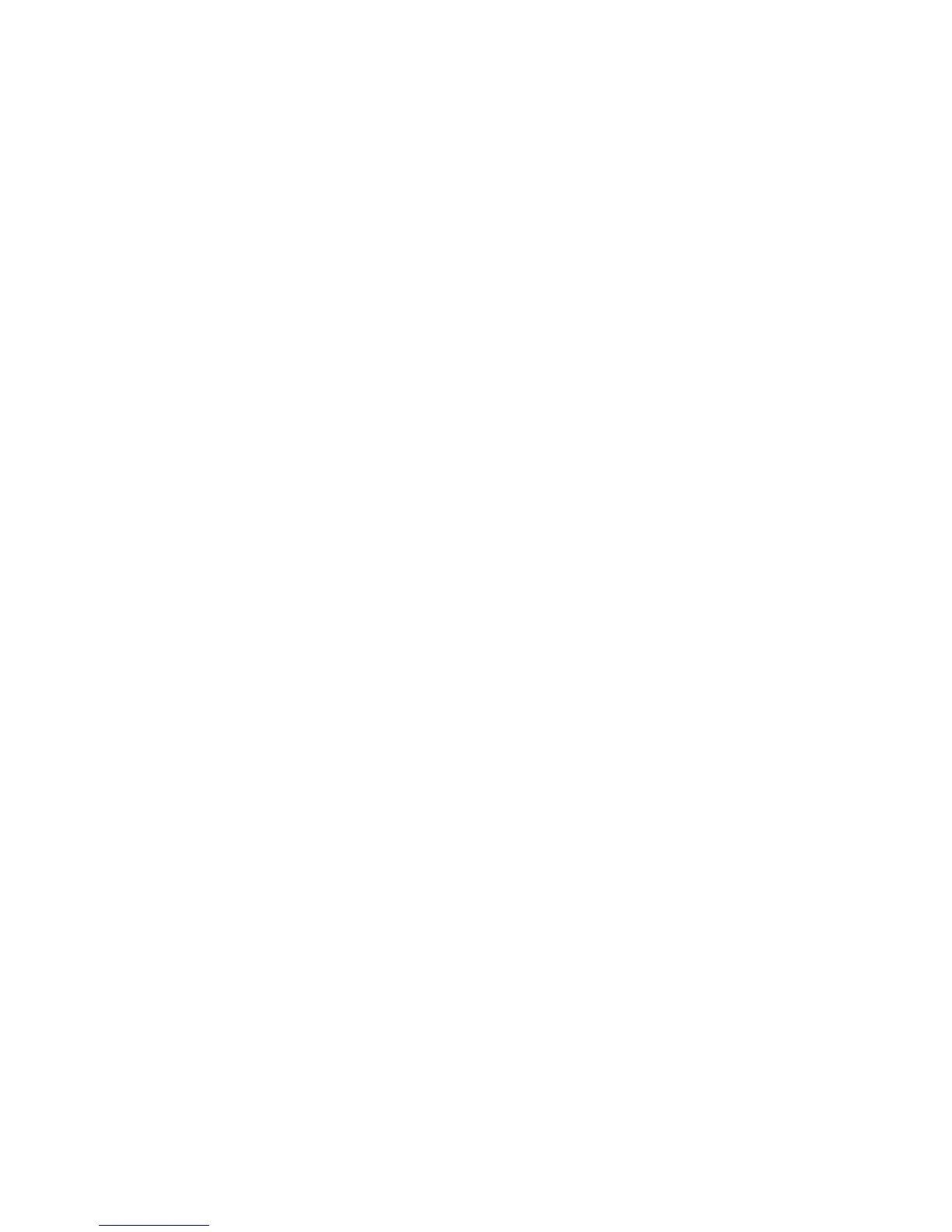Toustawienieumożliwiakorzystaniezewszystkichpodstawowychirozszerzonychfunkcjiurządzenia
TrackPoint,ograniczającmożliwościużywaniaurządzeniatouchpaddofunkcjiprzewijania,wybierania
strefiwskaźnikaspowolnionego.
•SetthetouchpadasthemainpointingdeviceandtheTrackPointfortheextendedfunctionsonly.
(Ustawurządzenietouchpadjakogłówneurządzeniewskazujące,aurządzenieTrackPointtylkodla
funkcjirozszerzonych).
Toustawienieumożliwiakorzystaniezwszystkichpodstawowychirozszerzonychfunkcjiurządzenia
touchpad,ograniczającmożliwościużywaniaurządzeniaTrackPointdofunkcjiprzewijaniailupy.
•SettheTrackPointasthemainpointingdevice,anddisablethetouchpad.(Ustawurządzenie
TrackPointjakogłówneurządzeniewskazująceiwyłączurządzenietouchpad).
•Setthetouchpadasthemainpointingdevice,anddisabletheTrackPoint.(Ustawurządzenie
touchpadjakogłówneurządzeniewskazująceiwyłączurządzenieTrackPoint).
ZmianaustawieńurządzeniaUltraNav
UstawieniaurządzeniaUltraNavmożnazmienićnakarcieUltraNavoknaMouseProperties(Właściwości
myszy).Abyjeotworzyć,użyjjednejznastępującychmetod:
•NaciśnijklawiszeFn+F8,cospowodujewyświetlenieoknaUltraNavDeviceSettings(Ustawienia
urządzeniaUltraNav).WtymokniekliknijprzyciskManageSettings(Zarządzajustawieniami).Zostanie
wyświetloneoknowłaściwościmyszy.KliknijkartęUltraNav.
•UżyjmenuStartkomputera:
-Windows7iWindowsVista:kliknijkolejnopozycjeStart➙Panelsterowania➙Sprzętidźwięk
➙Mysz➙kartaUltraNav.
-WindowsXP:kliknijkolejnopozycjeStart➙Panelsterowania➙Drukarkiiinnysprzęt➙Mysz➙
kartaUltraNav.
UstawieniaurządzeniaUltraNavmożnarównieżzmienić,klikającikonęUltraNavnapaskuzadań.Aby
wyświetlićikonęUltraNavnapaskuzadań,patrz„DodawanieikonyUltraNavdopaskazadań“nastronie62.
KorzystaniezurządzeniawskazującegoTrackPoint
UrządzeniewskazująceTrackPointskładasięzwodzika(1)naklawiaturzeitrzechprzyciskówznajdujących
sięudołuklawiatury.Abyprzesunąćwskaźnik(5)naekranie,naciśnijnakładkęprzeciwpoślizgowąna
wodzikuwdowolnymkierunkurównoległymdoklawiatury.Samwodziksięnieporusza.Szybkość,zjaką
przesuwasięwskaźnik,zależyodzastosowanejsiłynaciskunawodzik.Funkcjelewego(4)iprawego(2)
przyciskuodpowiadająfunkcjomlewegoiprawegoprzyciskukonwencjonalnejmyszy.Środkowyprzycisk
urządzeniaTrackPoint(3),zwanypaskiemprzewijania,umożliwiaprzewijaniestronWWWidokumentóww
dowolnymkierunkubezkoniecznościużywaniagracznegopaskaprzewijaniazbokuoknanaekranie.
Rozdział2.Korzystaniezkomputera59
